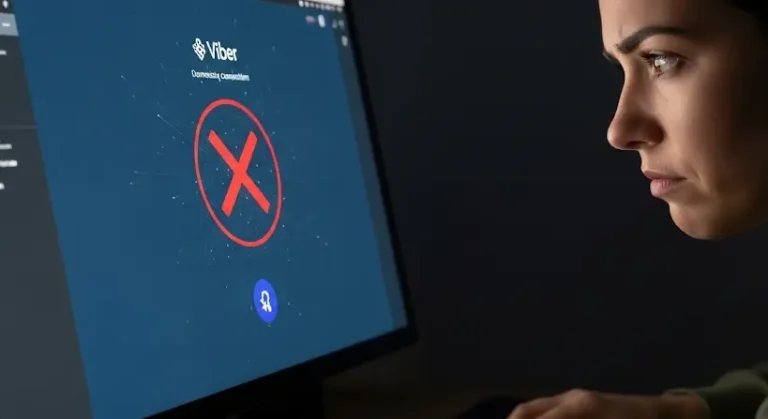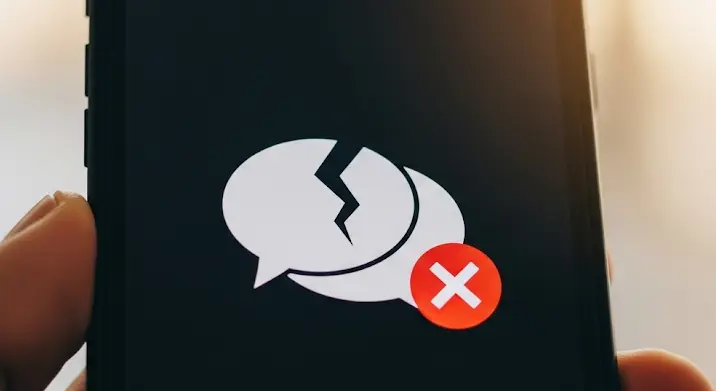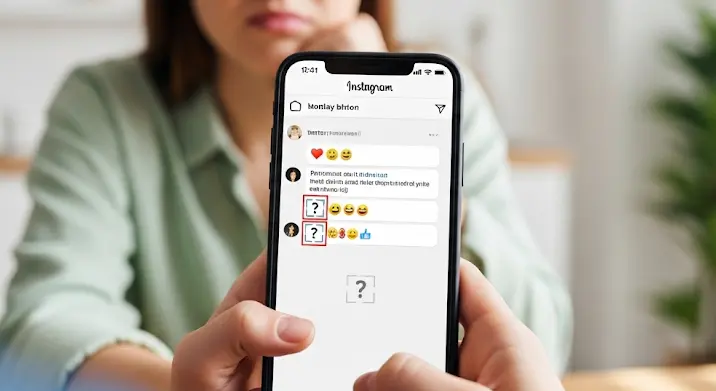A Google Play Áruház az Android operációs rendszert futtató eszközök központi alkalmazásboltja. Itt találjuk a játékokat, alkalmazásokat, filmeket, könyveket – mindent, ami egy okostelefon vagy tablet használatát élvezetesebbé teszi. De mi van akkor, ha valami nem működik? Ebben a cikkben áttekintjük a leggyakoribb Google Play Áruház hibákat és bemutatjuk a leggyakrabban alkalmazott megoldásokat, hogy újra zavartalanul használhasd kedvenc alkalmazásboltodat.
Gyakori Google Play Áruház Hibakódok és Jelentésük
Számos hibakód létezik, amelyek a Google Play Áruház használata során felmerülhetnek. Nézzünk meg néhányat a leggyakoribbak közül:
- Error 492: Alkalmazás telepítésekor vagy frissítésekor jelentkezik. Gyakran a cache és az adatok törlése segít.
- Error 495: Letöltési hiba. A Google Play Áruház és a Letöltéskezelő cache-ének törlése megoldást jelenthet.
- Error 505: Alkalmazások telepítésekor lép fel, főleg Android régebbi verzióin. Inkompatibilitás vagy más alkalmazásokkal való ütközés okozhatja.
- Error 910: Alkalmazás telepítésekor vagy frissítésekor jelentkezik. Az adatok és a cache törlése mellett a Google fiók újbóli hozzáadása is segíthet.
- Error 919: Letöltés után nem sikerül telepíteni az alkalmazást. A tárhely ellenőrzése az első lépés.
- Error DF-DFERH-01: Server error. A Google Play Áruház cache-ének és adatainak törlése, valamint a Google fiók eltávolítása és újbóli hozzáadása javasolt.
- Error RPC:S-5:AEC-0: Általános kapcsolati hiba. Az internetkapcsolat és a Google Play Áruház frissítése lehet a megoldás.
Általános Hibaelhárítási Lépések
Mielőtt konkrétabb megoldásokhoz folyamodnánk, érdemes kipróbálni néhány általános hibaelhárítási lépést, amelyek a legtöbb esetben segíthetnek a problémák megoldásában:
1. Indítsd Újra Az Eszközödet
A legegyszerűbb és leggyakrabban működő megoldás az eszköz újraindítása. Ez frissíti a rendszert és lezárja a feleslegesen futó alkalmazásokat, amelyek esetleg zavarhatják a Google Play Áruház működését.
2. Ellenőrizd Az Internetkapcsolatot
Győződj meg róla, hogy stabil internetkapcsolatod van. Próbáld ki Wi-Fi-n és mobilneten is. Ha a Wi-Fi-vel van probléma, indítsd újra a routert.
3. Töröld A Google Play Áruház Cache-ét És Adatait
A Google Play Áruház és a Google Play Szolgáltatások cache-ének és adatainak törlése sok problémát megoldhat. Ehhez kövesd az alábbi lépéseket:
- Nyisd meg a Beállításokat.
- Keresd meg az Alkalmazások (vagy Alkalmazáskezelő) menüt.
- Keresd meg a Google Play Áruházat.
- Kattints a Tárolás lehetőségre.
- Válaszd a Cache törlése és az Adatok törlése gombokat.
- Ismételd meg a lépéseket a Google Play Szolgáltatások esetében is.
4. Ellenőrizd A Dátumot És Az Időt
A helytelen dátum és idő problémákat okozhat a Google Play Áruház szervereivel való kommunikáció során. Ellenőrizd, hogy a dátum és idő helyesen van-e beállítva, és ha nem, állítsd be automatikusra.
5. Frissítsd A Google Play Áruházat
A Google Play Áruház általában automatikusan frissül, de előfordulhat, hogy valamiért elmaradt a frissítés. A manuális frissítéshez:
- Nyisd meg a Google Play Áruházat.
- Kattints a profilképedre (vagy a kezdőbetűidre) a jobb felső sarokban.
- Válaszd a Beállítások menüt.
- Görgess le a „Névjegy” szekcióig.
- Kattints a „Play Áruház verziója” elemre többször egymás után. Ha van elérhető frissítés, a rendszer automatikusan elkezdi letölteni.
6. Távolítsd El És Add Hozzá Újra A Google Fiókodat
A Google fiók eltávolítása és újbóli hozzáadása megoldhatja a fiókkal kapcsolatos problémákat. Ehhez:
- Nyisd meg a Beállításokat.
- Keresd meg a Fiókok menüt.
- Válaszd ki a Google fiókodat.
- Kattints az Eltávolítás gombra.
- Indítsd újra az eszközt.
- Add hozzá újra a Google fiókodat.
7. Ellenőrizd A Tárhelyet
Ha nincs elegendő tárhely az eszközödön, az akadályozhatja az alkalmazások letöltését és telepítését. Törölj felesleges fájlokat, alkalmazásokat és képeket, hogy több helyet szabadíts fel.
Speciálisabb Megoldások
Ha a fenti lépések nem hoztak eredményt, akkor érdemes lehet megpróbálkozni néhány speciálisabb megoldással:
- APK fájl telepítése: Ha nem tudod letölteni az alkalmazást a Google Play Áruházból, megpróbálhatod letölteni az APK fájlt egy megbízható forrásból és manuálisan telepíteni.
- Gyári visszaállítás: Végső megoldásként a gyári visszaállítás is szóba jöhet. Fontos azonban, hogy előtte készíts biztonsági másolatot az adataidról, mert a gyári visszaállítás töröl mindent az eszközről.
- Fordulj szakemberhez: Ha egyik megoldás sem működik, érdemes lehet felkeresni egy szakembert, aki segíthet a probléma feltárásában és megoldásában.
Összegzés
A Google Play Áruház hibák bosszantóak lehetnek, de a legtöbb esetben valamilyen egyszerű megoldással orvosolhatóak. A cikkben bemutatott lépések segítenek a leggyakoribb problémák megoldásában, hogy újra zavartalanul élvezhesd az alkalmazások, játékok és egyéb tartalmak világát. Ne feledd, a rendszeres karbantartás és a frissítések telepítése sokat segíthet a problémák megelőzésében.